|
Monte uma tabela conforme a figura abaixo.
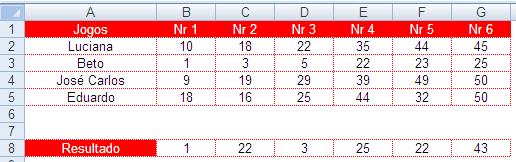
Clique na célula B2.
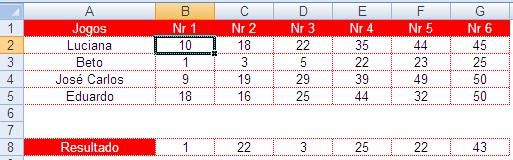
Escolha no Menu, Início, Formatação Condicional,
Nova Regra, Usar uma fórmula...

Digite a seguinte fórmula
=CONT.SE($B$8:$G$8;B2)>0
Clique em Formatar, Preenchimento e escolha uma
cor vermelho claro, ou qualquer outra de sua preferência e clique em OK.
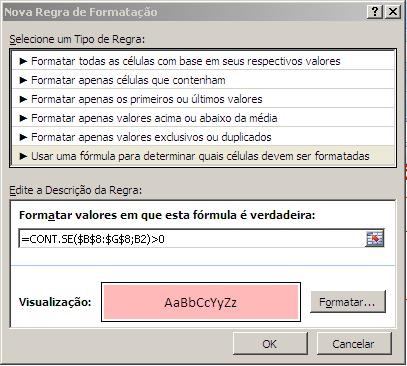
Com a célula B2 seleciona, clique no pincel
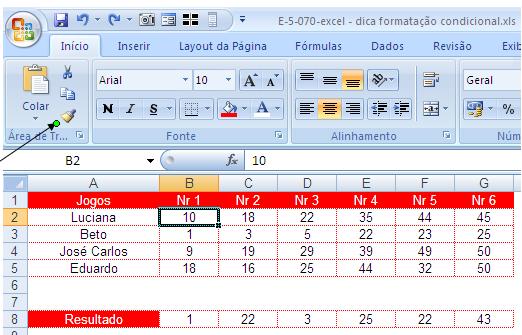
Arraste para todas as células preenchidas do
intervalo de B2 a G5.
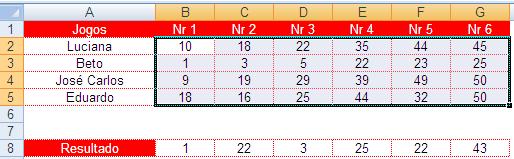
Você irá obter o seguinte resultado.
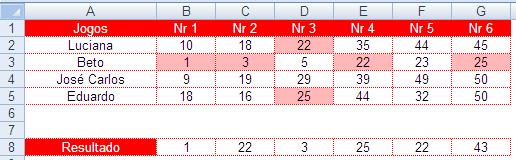
|